在使用电脑的过程中,我们经常会遇到系统故障的问题。这时我们就需要重装系统来处理这个问题。现在重装系统的方式有很多,比如U盘重装系统、一键重装系统等。等等,比较简单的方法就是使用安装工具来完成。这里给大家介绍一下怎么用云骑士重装系统方法步骤。工具/材料:
系统版本: win10系统
品牌型号:联想ThinkPad E14
软件版本:云骑士安装大师v12.7.48.1955
云骑士软件特点
1、安全性:云骑士安装大师正式版安全第一,顶级防护。
2.纯净:原版纯净,极致体验
3、无忧:操作无忧,事半功倍,速度极快
4.超强功能,无与伦比
云骑士重装系统方法与步骤
1.打开云骑士官网,下载对应的云骑士安装软件。软件打开后,会自动开始配置用户的电脑信息。
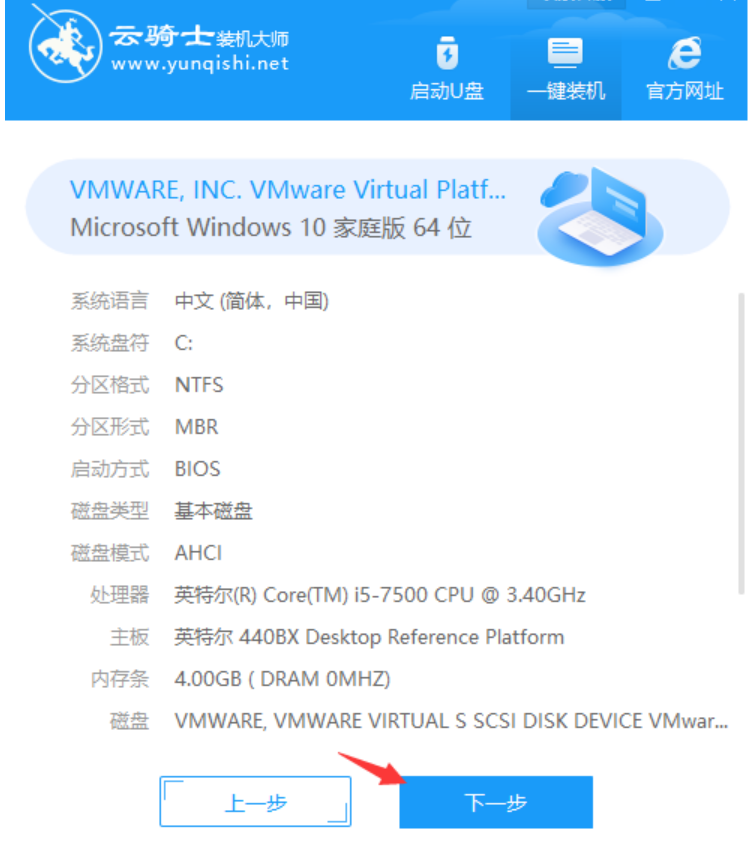
2. Cloud Knight安装软件自动推荐适合您电脑的操作系统,选择合适的版本,点击【下一步】。
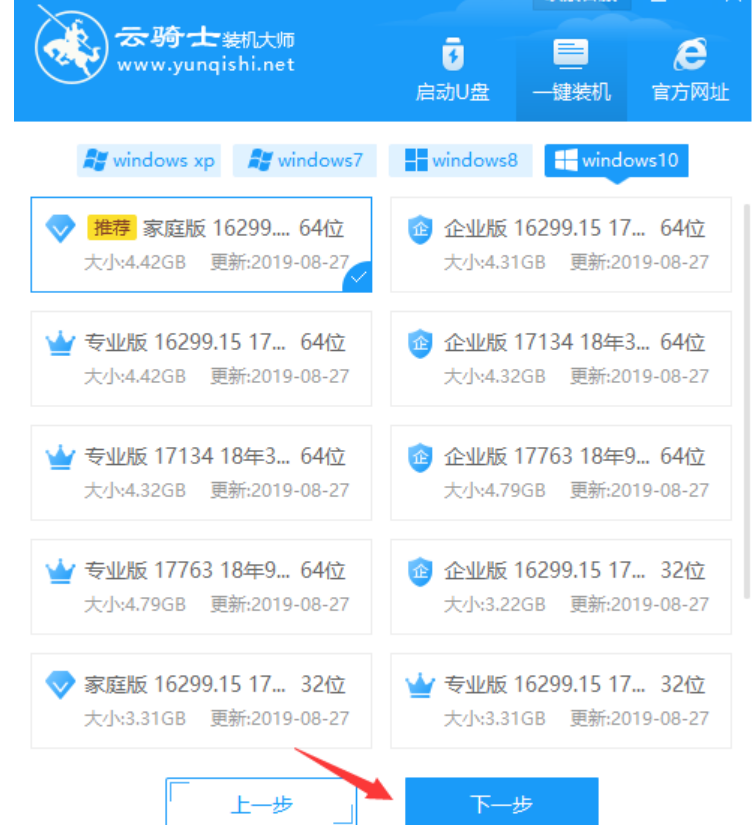
3. 选择常用软件,选中相应的复选框,然后单击下一步。
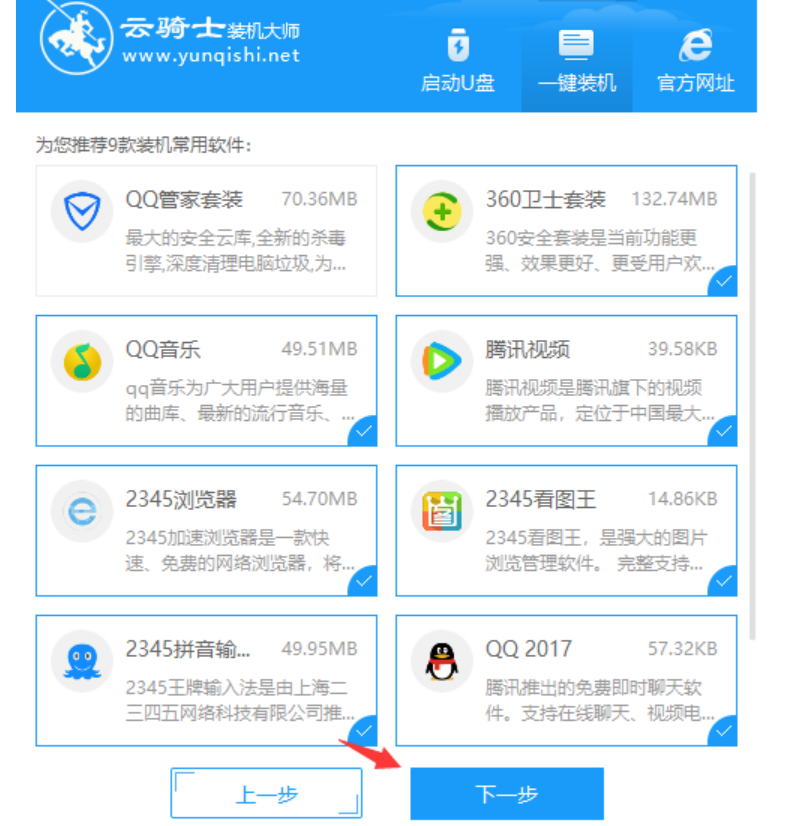
4、说到备份数据,上面提供了桌面、C盘文档、QQ聊天记录等选项,根据自己的需要选择,点击【开始安装】。
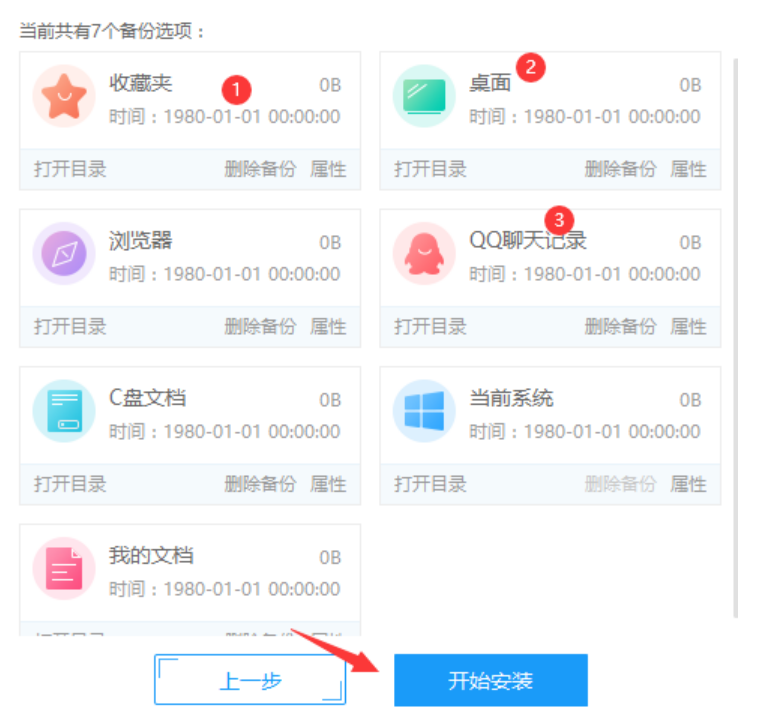
5、开始下载Win10系统,等待备份数据。以下操作自动完成。
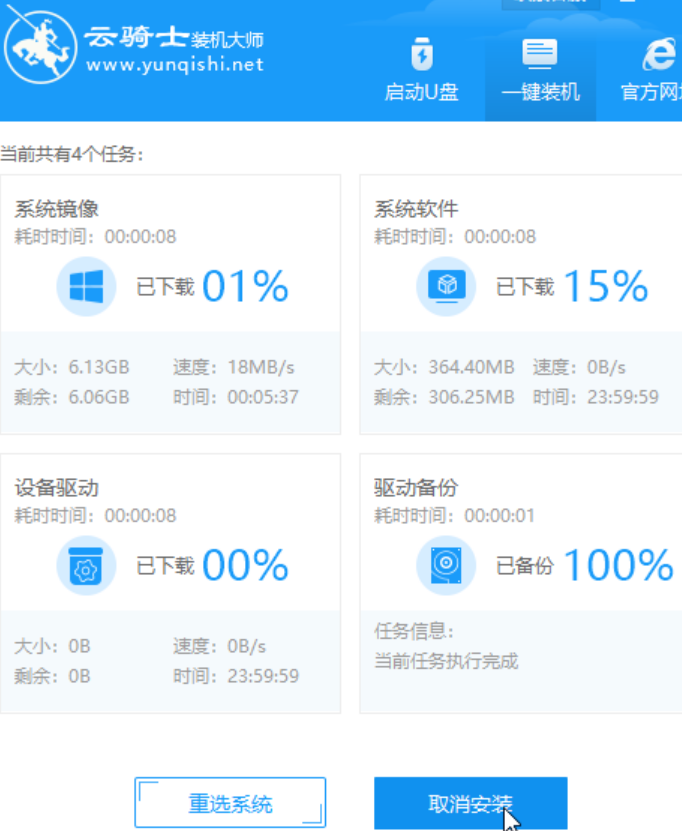
6.最后,重新启动并开始安装系统。安装完成后,将自动进入Win10系统桌面,重装系统成功。
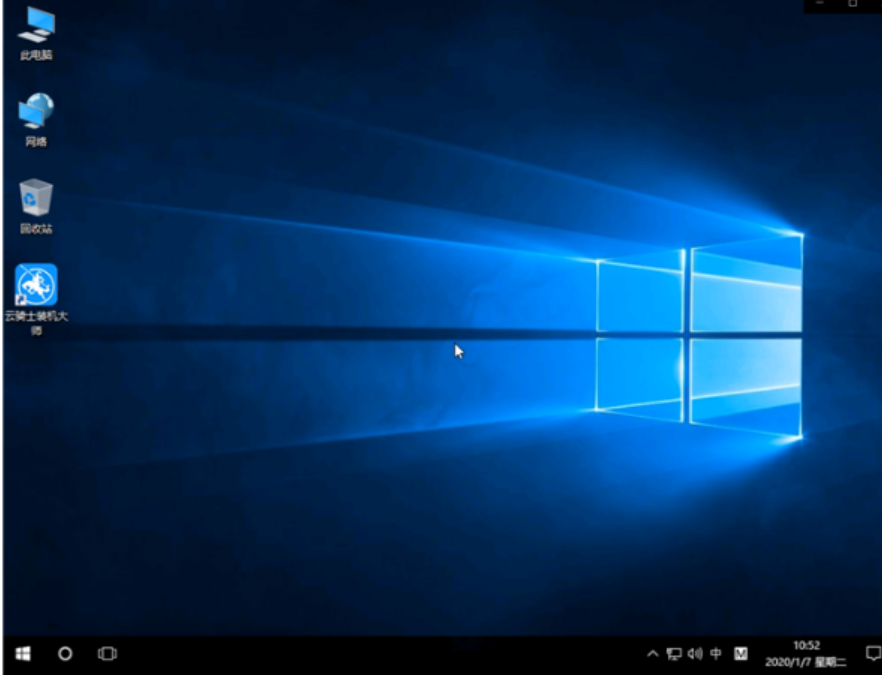
总结:以上就是小编给大家带来的云骑士重装系统的方法。相对来说,云骑士的一键重装工具对于大家来说使用起来还是非常方便的。我希望这篇文章可以帮助你。
分享到: